I 9 migliori modi per risolvere il problema della batteria scarica di Google Maps su Android e iPhone
Varie / / April 24, 2023
Google Maps è una delle app più affidabili per navigare in città sconosciute, ricevere aggiornamenti sul traffico in tempo reale e pianificare viaggi. Tuttavia, Google Maps è anche noto per scaricare la batteria del telefono. Ciò può essere frustrante, soprattutto quando guidi o guidi e hai bisogno che il tuo telefono duri il più a lungo possibile.

Fortunatamente, ci sono diversi modi per affrontare questo problema. Dall'utilizzo di Google Maps in modalità oscura all'impedire l'esecuzione dell'app in background, questo post lo farà guidarti attraverso tutte le possibili soluzioni per risolvere il problema della batteria scarica di Google Maps su Android o i phone.
1. Utilizza Google Maps in modalità oscura
Quando usi le app in modalità oscura, il tuo telefono richiede relativamente meno energia per illuminare lo schermo. L'utilizzo di Google Maps in modalità oscura può aiutare a risparmiare la durata della batteria, soprattutto durante la navigazione e mantenere il telefono sveglio per un periodo prolungato.
Per abilitare il tema scuro in Google Maps:
Passo 1: Apri l'app Google Maps. Tocca l'icona del tuo profilo nell'angolo in alto a destra e seleziona Impostazioni dal menu che si apre.


Passo 2: Tocca Tema e seleziona "Sempre in tema scuro". Quindi, tocca Salva.
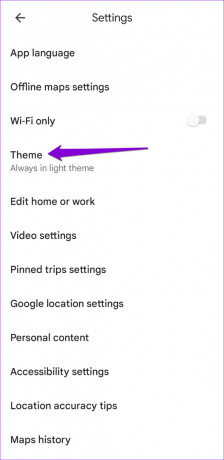

Per coloro che utilizzano Google Maps su iPhone, tocca Modalità oscura nel menu Impostazioni di Google Maps e seleziona Attiva.

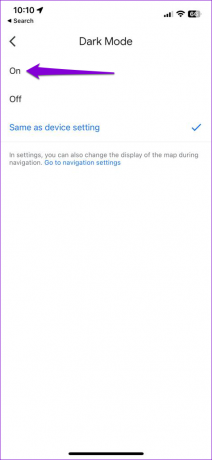
2. Modifica l'autorizzazione alla posizione in Durante l'utilizzo dell'app
Consentire l'accesso continuo alla posizione a Google Maps può anche far sì che l'app scarichi la batteria più velocemente. Per evitare ciò, puoi consentire l'accesso alla posizione a Google Maps solo mentre utilizzi l'app.
Androide
Passo 1: Premi a lungo sull'icona dell'app Google Maps e tocca l'icona delle informazioni "i" dal menu risultante.

Passo 2: Quando si apre il menu Info app, vai su Autorizzazioni.

Passaggio 3: Tocca Posizione e seleziona "Consenti solo durante l'utilizzo dell'app".

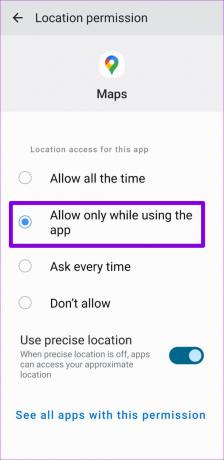
i phone
Passo 1: Apri l'app Impostazioni e scorri verso il basso per toccare Google Maps.

Passo 2: Tocca Posizione e seleziona "Durante l'utilizzo dell'app" dalla schermata seguente.

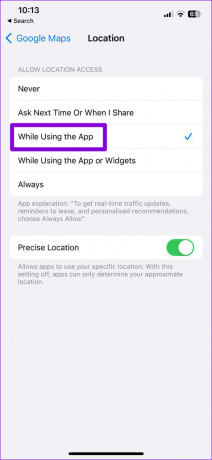
3. Limita l'utilizzo della batteria e dei dati in background per Google Maps (Android)
Su Android, puoi impedire l'esecuzione delle app in background e l'utilizzo dei dati mobili e della batteria. Ciò contribuirà anche a ridurre l'utilizzo dei dati sul tuo Android.
Per limitare l'utilizzo della batteria e dei dati mobili per Google Maps, procedi nel seguente modo:
Passo 1: Premi a lungo sull'icona dell'app Google Maps e tocca l'icona delle informazioni "i" dal menu visualizzato.

Passo 2: Quando si apre la schermata Info app, tocca Batteria e seleziona Limitato nella schermata successiva.


Passaggio 3: Torna alla pagina delle informazioni sull'app e tocca Dati mobili. Quindi, disattiva l'interruttore accanto a "Consenti l'utilizzo dei dati in background".

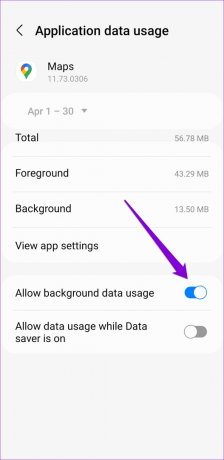
4. Disabilita l'aggiornamento delle app in background per Google Maps (iPhone)
Funzionalità di aggiornamento dell'app in background in iOS consente ad app come Google Maps di recuperare nuovi dati durante l'esecuzione in background. Tuttavia, questa funzione può far sì che Google Maps scarichi la batteria del tuo iPhone anche quando non stai utilizzando l'app. Ecco come disabilitarlo.
Passo 1: Apri l'app Impostazioni sul tuo iPhone e tocca Generale.

Passo 2: Seleziona Aggiornamento app in background e disabilita l'interruttore accanto a Google Maps.

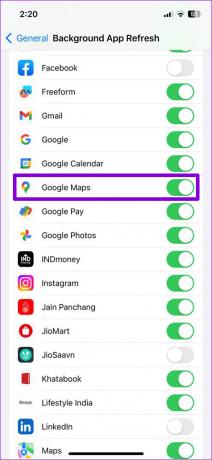
5. Rimuovi il widget di Google Maps dalla schermata iniziale
Se utilizzi il widget del traffico in tempo reale di Google Maps per ottenere informazioni sul traffico sulla schermata iniziale, l'utilizzo della batteria dell'app potrebbe aumentare poiché aggiorna costantemente il widget. Per evitare ciò, puoi rimuovere il widget di Google Maps dalla schermata iniziale. Per fare ciò, premi a lungo sul widget di Google Maps e seleziona Rimuovi (su Android) o Rimuovi widget (su iPhone).

6. Svuota la cache dell'app di Google Maps (Android)
Come qualsiasi altra app, Google Maps utilizza i dati della cache per funzionare senza problemi, ma a volte questi dati possono essere corrotti o obsoleti per vari motivi. Quando ciò accade, Google Maps potrebbe comportarsi in modo strano e consumare più batteria del solito. Puoi provare a svuotare la cache dell'app Google Maps per vedere se questo ripristina la normalità.
Passo 1: Premi a lungo sull'icona dell'app Google Maps e tocca l'icona delle informazioni "i" dal menu che si apre.

Passo 2: Dal menu Informazioni app, vai su Archiviazione e tocca l'opzione Cancella cache.


7. Aggiorna l'applicazione
L'utilizzo della versione più recente di Google Maps ti consente di beneficiare delle ultime correzioni di bug e miglioramenti dell'app. Se il problema di esaurimento della batteria di Google Maps è causato da una build dell'app difettosa, l'aggiornamento a una versione più recente dovrebbe essere d'aiuto.
GoogleMaps per Android
GoogleMaps per iPhone
8. Utilizza Google Map offline
Google Maps sta ancora scaricando la batteria del telefono anche dopo aver applicato i suggerimenti di cui sopra? Potresti prendere in considerazione utilizzando Google Maps offline. In questo modo, puoi continuare a utilizzare le funzionalità essenziali dell'app, come cercare indirizzi e ottenere indicazioni stradali, senza fare affidamento su una connessione Internet. Ciò può ridurre il consumo energetico dell'app e prolungare la durata della batteria del telefono.

9. Passa a Google Maps Go (Android)
Anche gli utenti di telefoni Android possono provare utilizzando Google MapsGo, una versione ridotta dell'app Google Maps che include funzioni essenziali. Ciò è particolarmente utile se si dispone di un dispositivo Android di fascia bassa o media. Poiché Google Maps Go è una versione più leggera dell'app Google Maps e utilizza meno risorse per l'esecuzione, può contribuire a ridurre il consumo della batteria del tuo dispositivo Android.
Google Maps Go per Android
Ottieni di più dal tuo telefono
L'applicazione delle soluzioni sopra menzionate dovrebbe aiutare a ridurre l'utilizzo della batteria di Google Maps sul tuo Android o iPhone. Se hai altri suggerimenti che funzionano per te, condividili con noi nei commenti qui sotto.
Ultimo aggiornamento il 10 aprile 2023
L'articolo di cui sopra può contenere link di affiliazione che aiutano a supportare Guiding Tech. Tuttavia, ciò non pregiudica la nostra integrità editoriale. Il contenuto rimane imparziale e autentico.
Scritto da
Pankil Shah
Pankil è un ingegnere civile di professione che ha iniziato il suo viaggio come scrittore presso EOTO.tech. Recentemente è entrato a far parte di Guiding Tech come scrittore freelance per coprire istruzioni, spiegazioni, guide all'acquisto, suggerimenti e trucchi per Android, iOS, Windows e Web.



